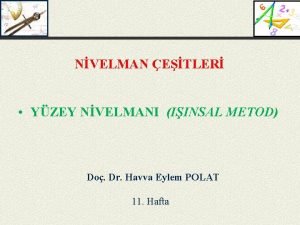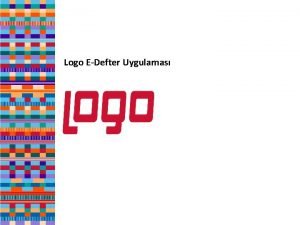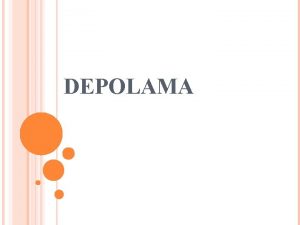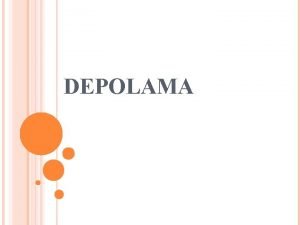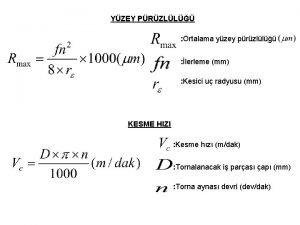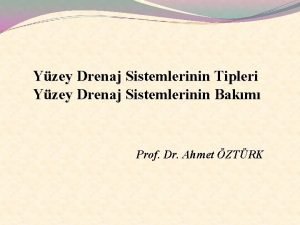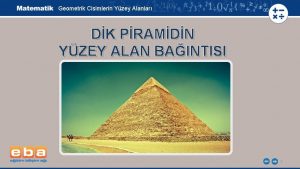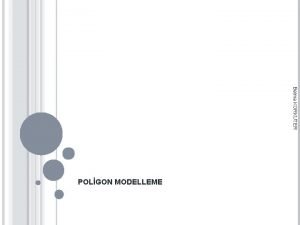p Depolama Sahas Modelleme Uygulamas Yzey Modelleme Programlar


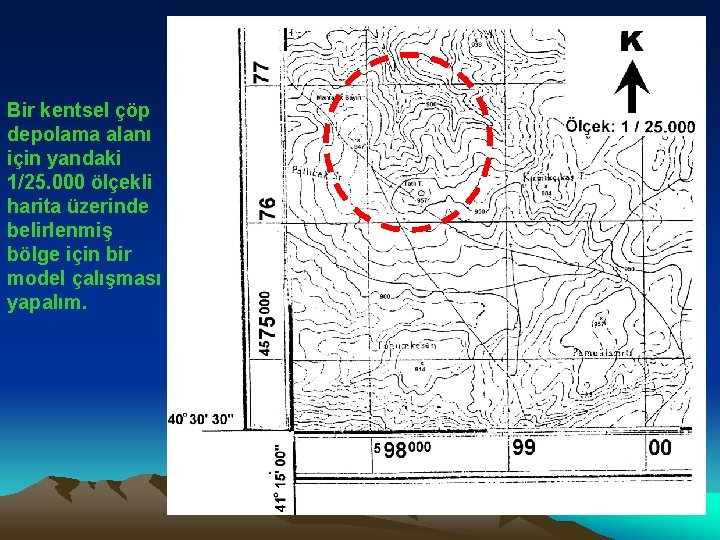

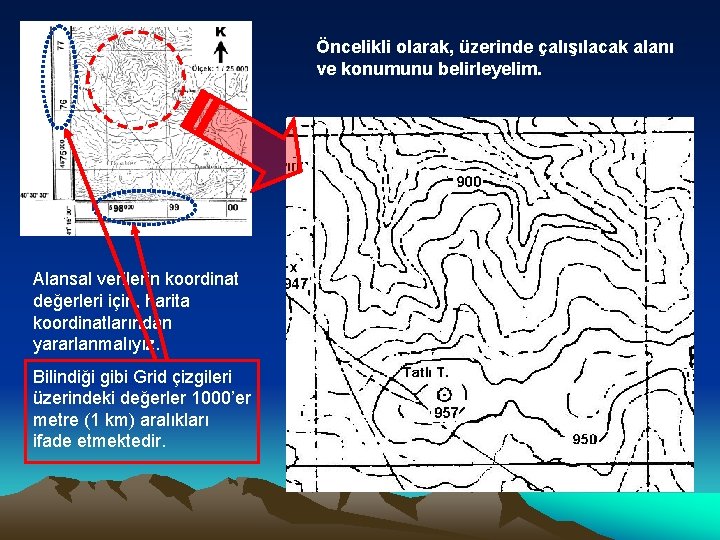
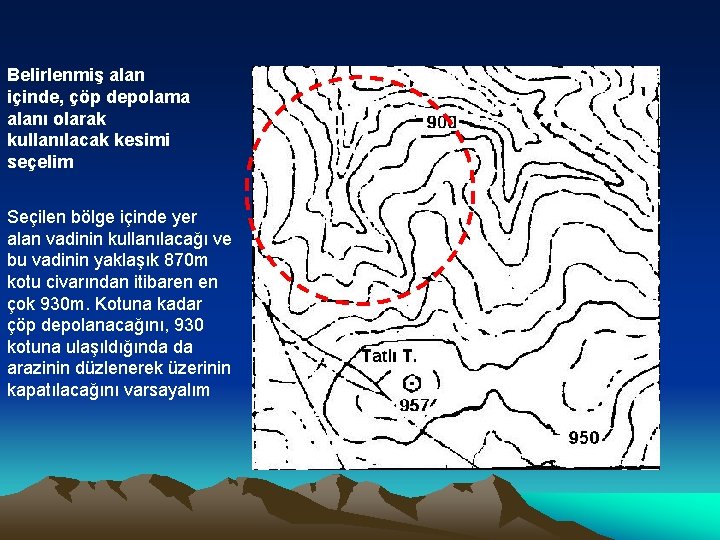
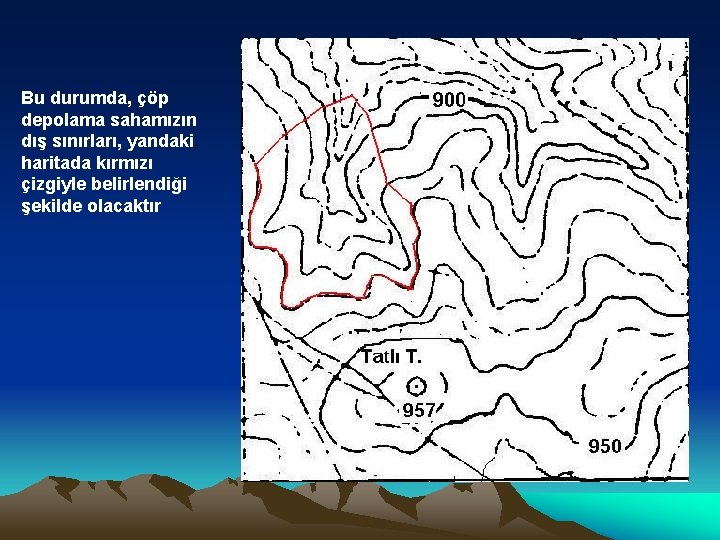
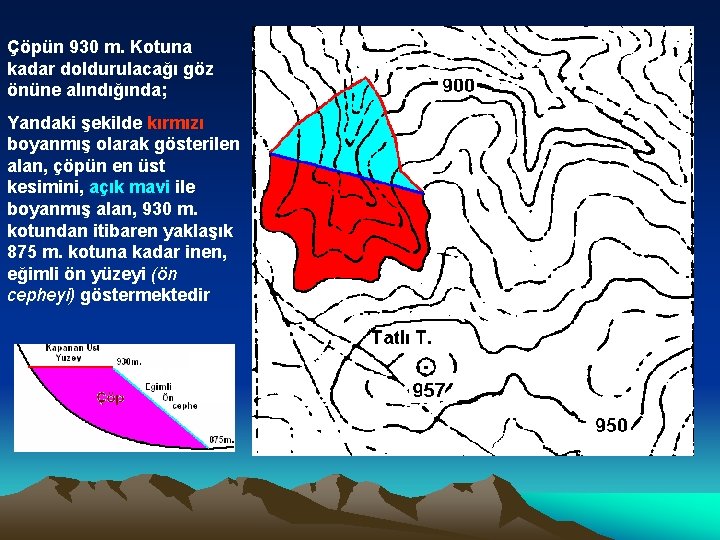
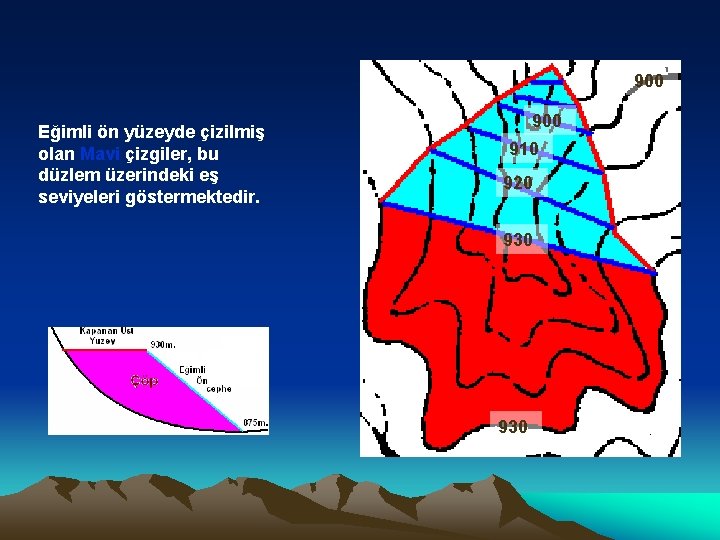
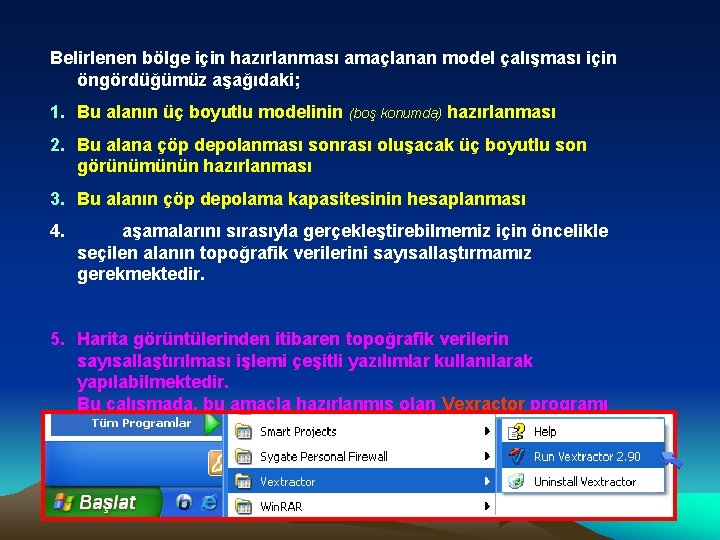

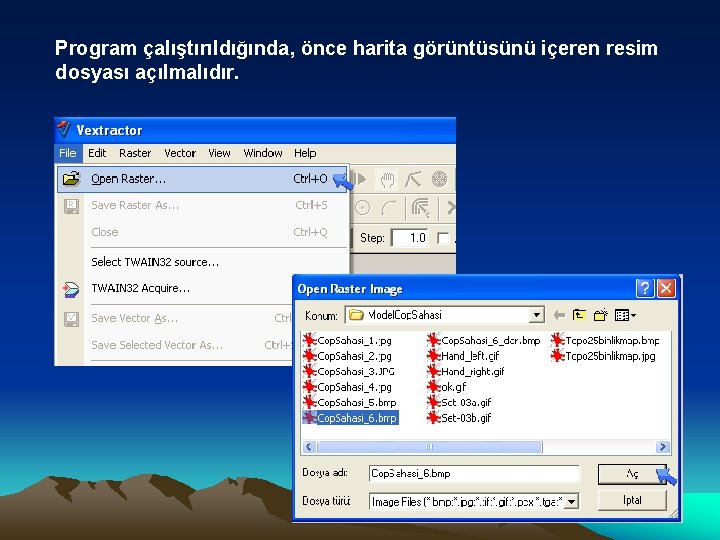
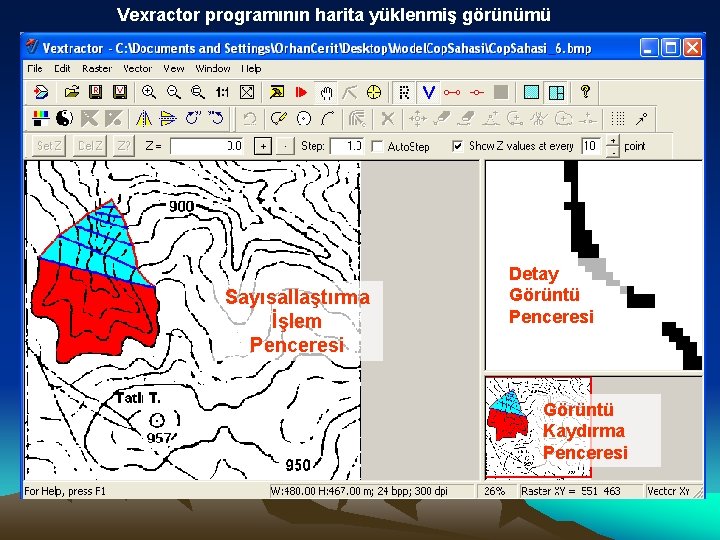
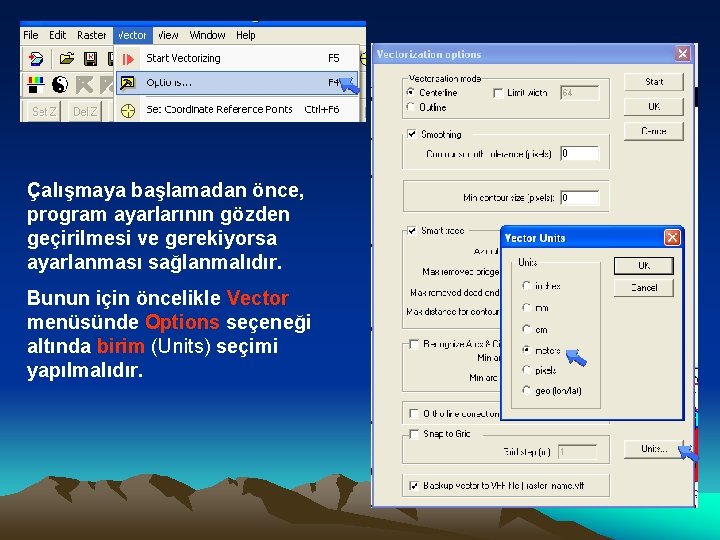
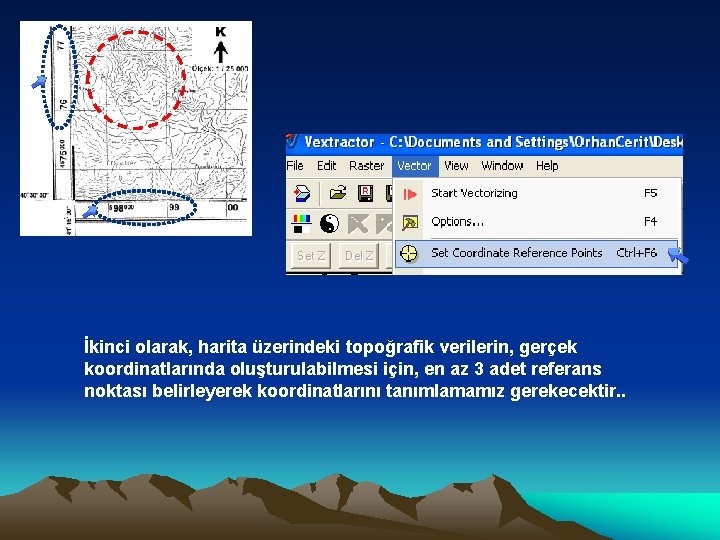
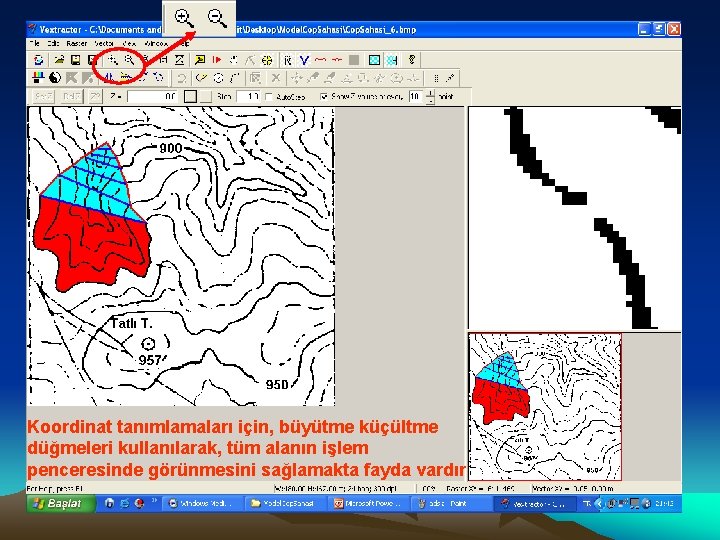
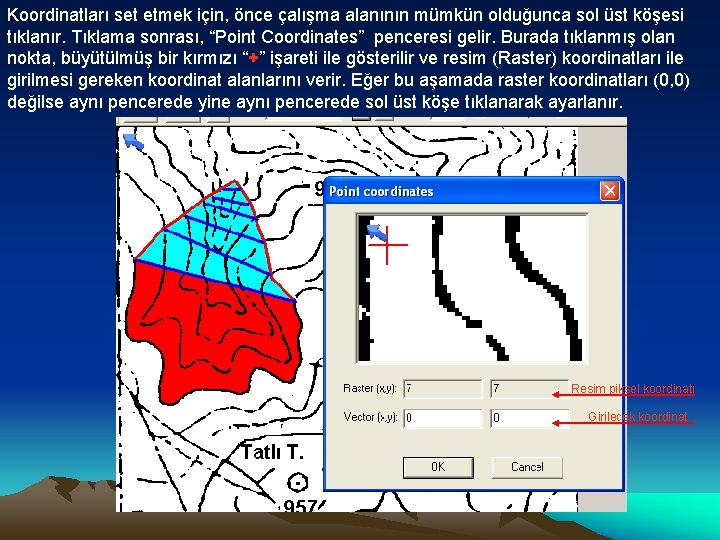
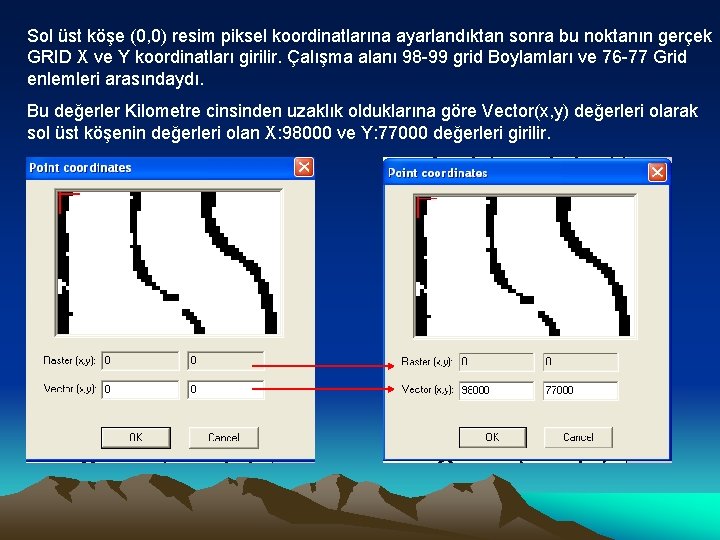
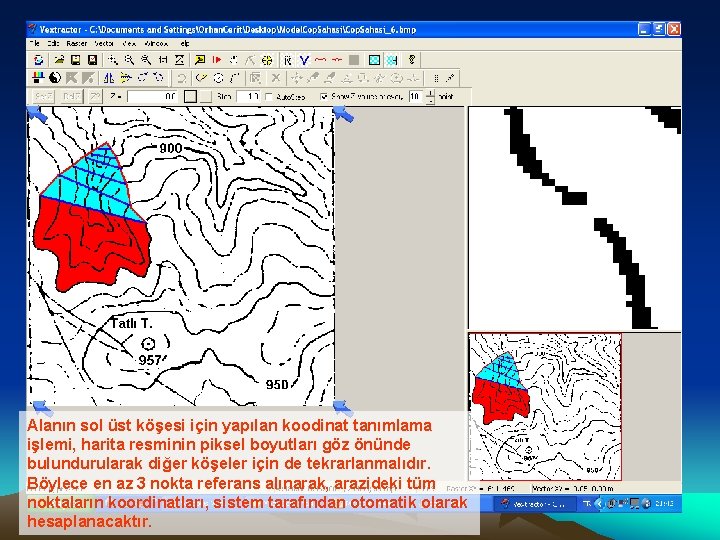
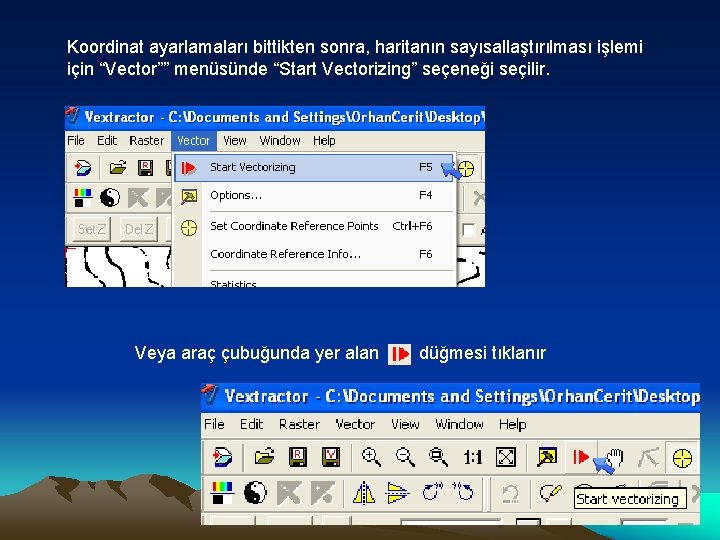
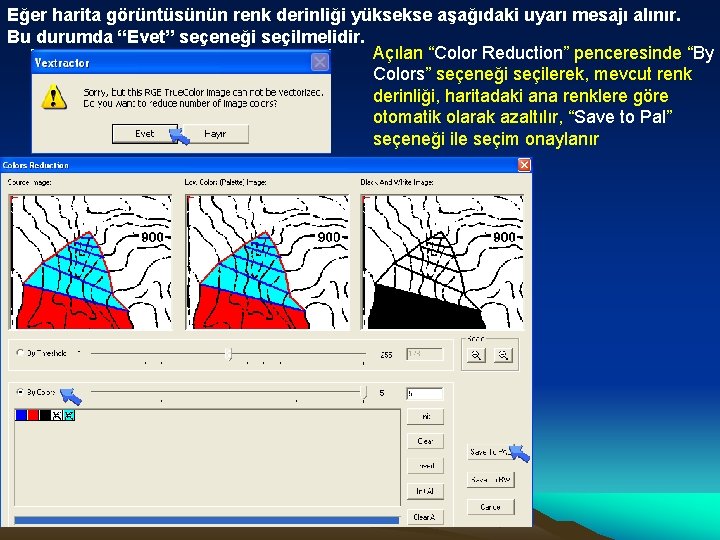
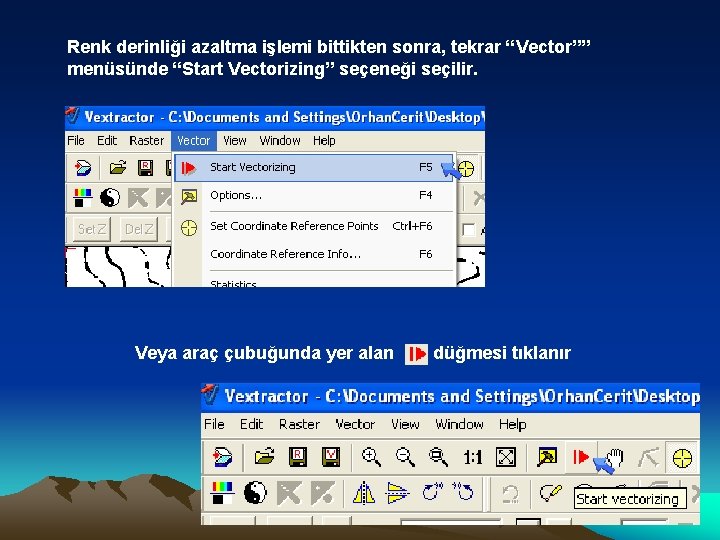
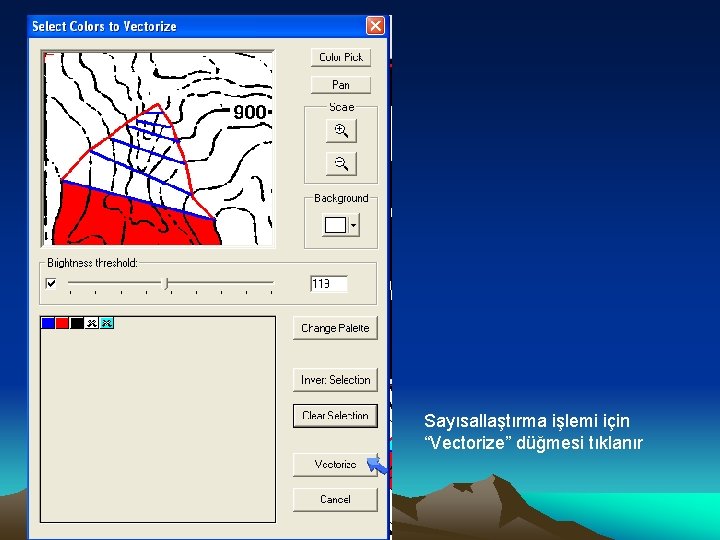
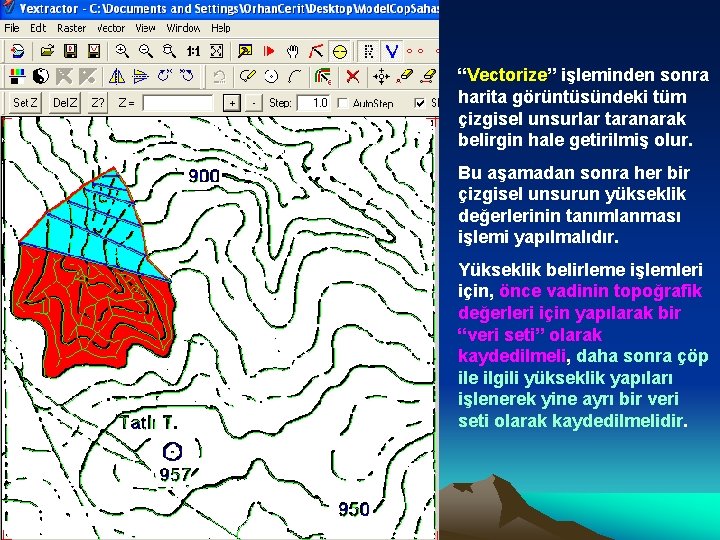
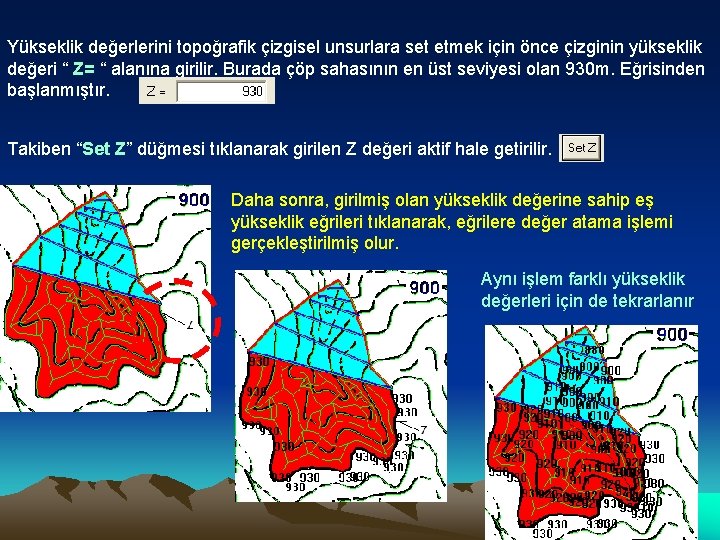


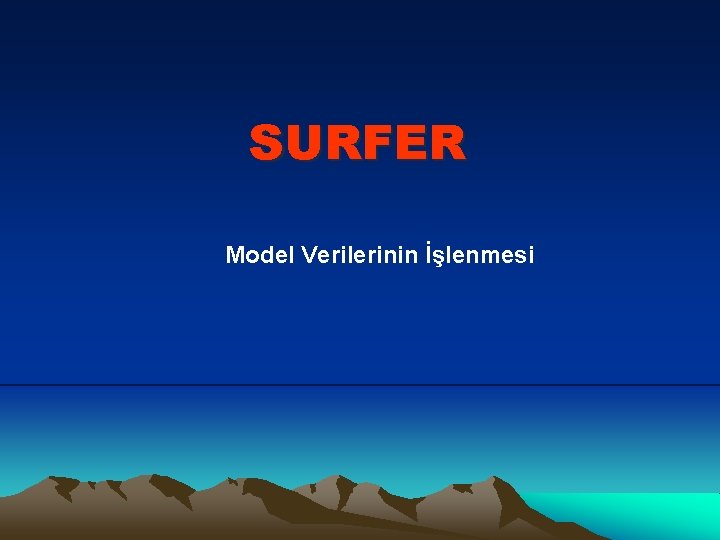
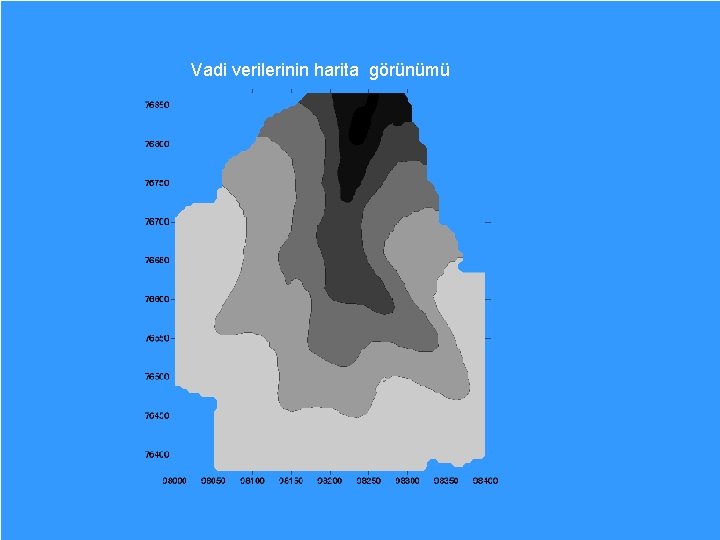

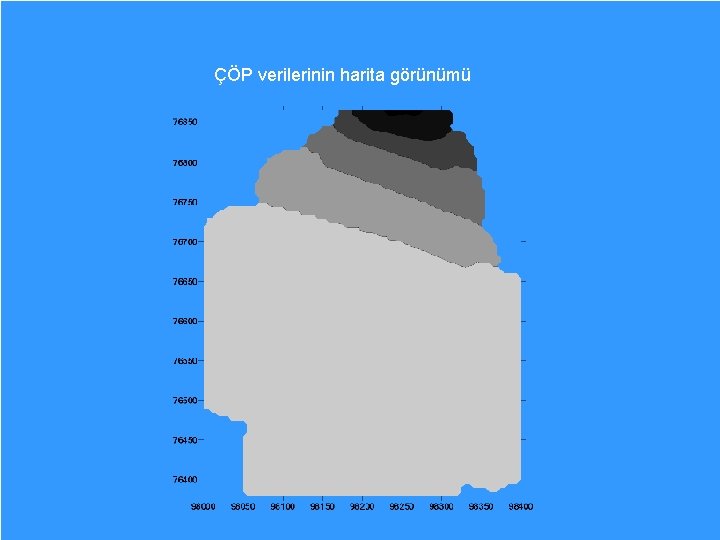
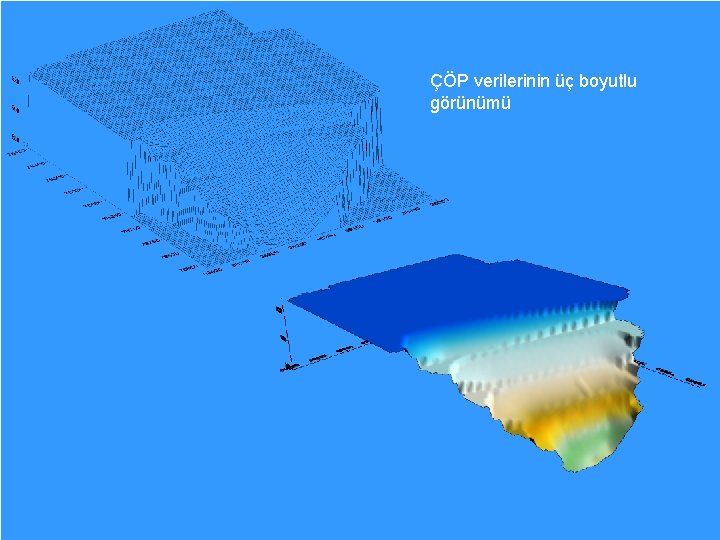
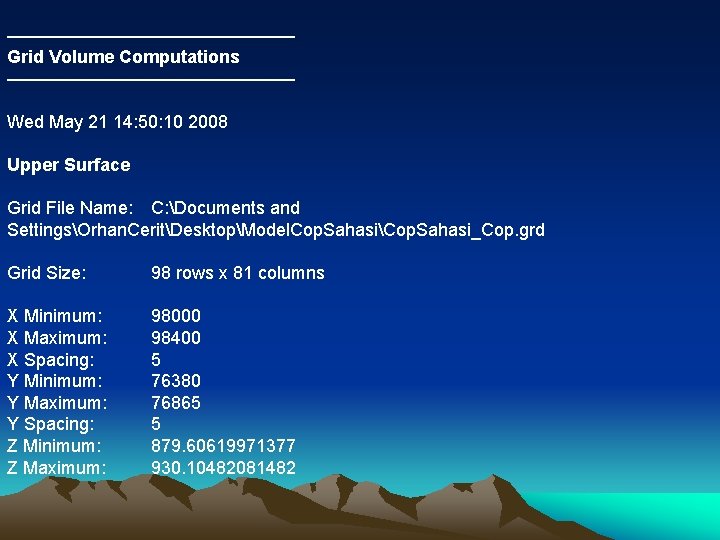
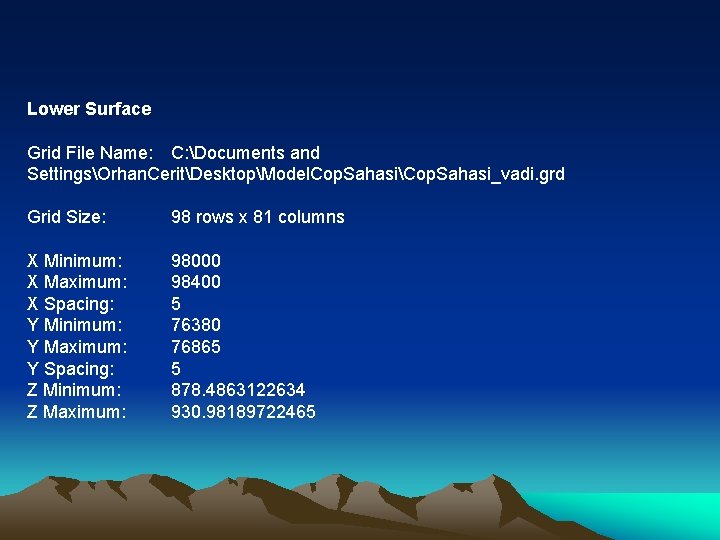
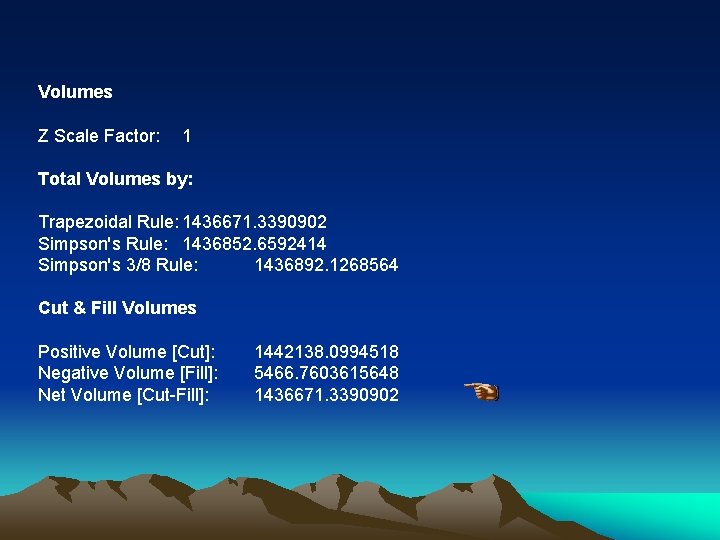
![Areas Planar Areas [Cut]: 137288. 38908509 Negative Planar Area [Fill]: 20849. 110914905 Blanked Planar Areas Planar Areas [Cut]: 137288. 38908509 Negative Planar Area [Fill]: 20849. 110914905 Blanked Planar](https://slidetodoc.com/presentation_image_h2/c340257fb63f21f4118d0da432be0f7a/image-36.jpg)
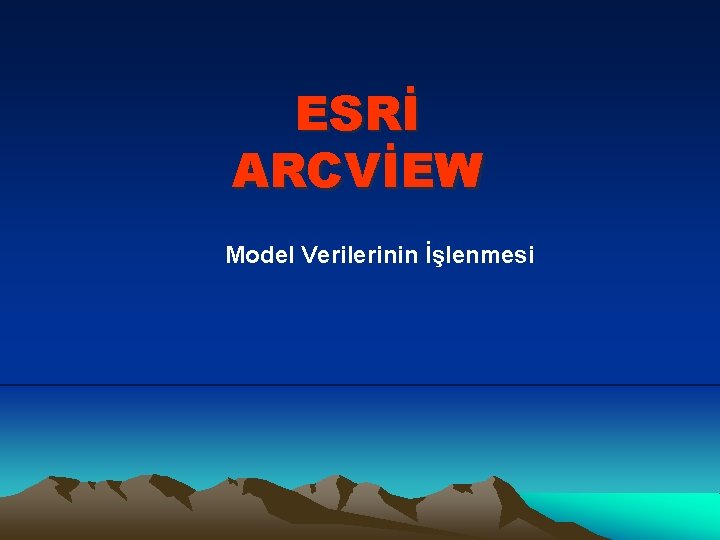
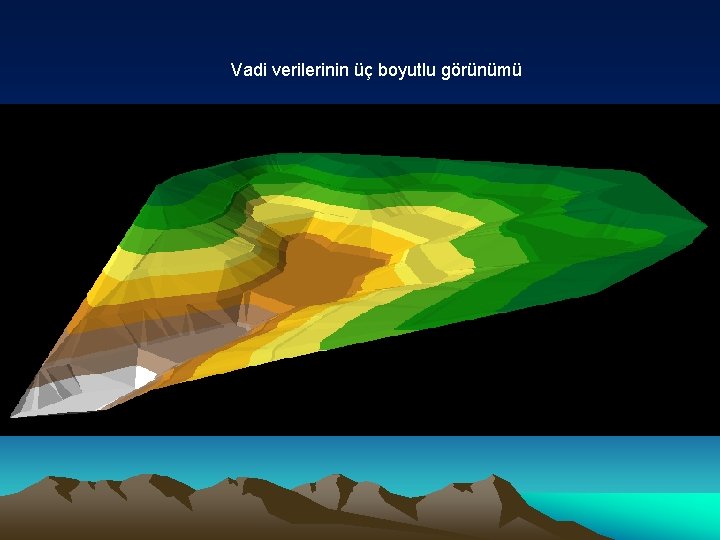
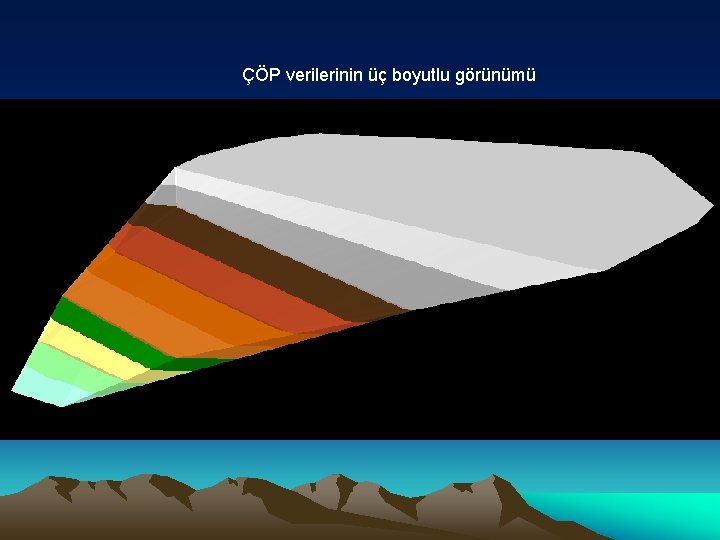
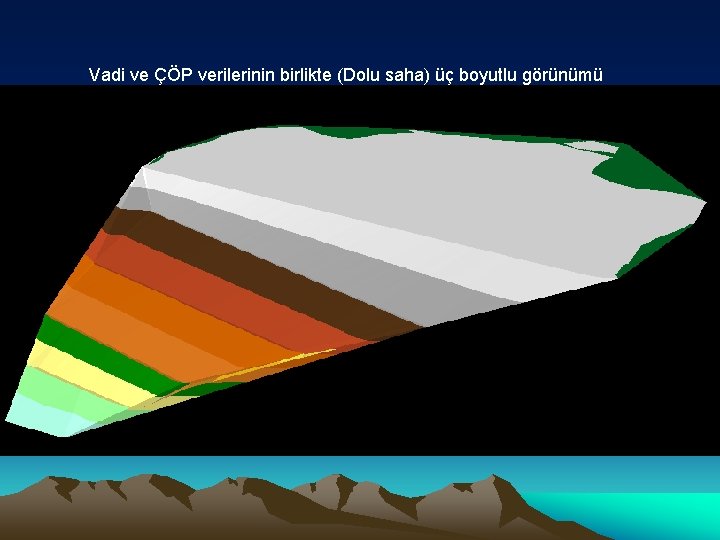

- Slides: 41

Çöp Depolama Sahası Modelleme Uygulaması Yüzey Modelleme Programları Kullanarak Bir Çöp Sahasının Modellenmesi Yrd. Doç. Dr. Orhan CERİT Bu uygulamada kullanılan yazılımlar: Veri Hazırlama/Oluşturma yazılımı : Vextractor (http: //www. vextrasoft. com) Veri Düzenleme yazılımı : Kelime işlemciler ve hesap tablosu yazılımları Veri işleme ve modelleme yazılımı : Surfer (http: //www. goldensoftware. com)

HATIRLATMA ! Bir çöp depolama alanı modellemesi, detay ölçekte bir çöp depolama alanı projelendirme çalışmalarını içerir. Bu nedenle 1/25. 000 ölçekli haritalardan itibaren üzerinde çalışmayı öngördüğümüz türde uygulamalar, ancak, bir ön fikir oluşturma ve genel bir bakış amacı taşımaktan öteye gidemez. Bu tür uygulamalarda, sağlıklı bir çalışma yapabilmek için en azından 1/2. 000, 1/1000 ve gerektiğinde de 1/500, 1/100 ölçekli planlar kullanılarak projelendirme ve uygulamalar yapılmalıdır. Bu uygulamamızda, arazi verileri olmayan bir bölge için, mevcut haritaları ve çeşitli yazılımları kullanarak, alansal veri oluşturma, hazırlama ve model uygulamasında kullanma yöntemleri tartışılacaktır.
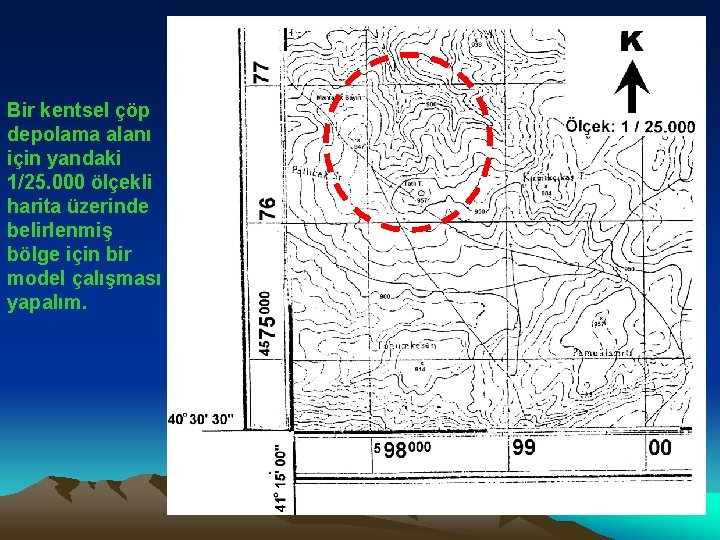
Bir kentsel çöp depolama alanı için yandaki 1/25. 000 ölçekli harita üzerinde belirlenmiş bölge için bir model çalışması yapalım.

Belirlenen bölge için hazırlanması amaçlanan model çalışması; 1. Bu alanın üç boyutlu modelinin (boş konumda) hazırlanması 2. Bu alana çöp depolanması sonrası oluşacak üç boyutlu son görünümünün hazırlanması 3. Bu alanın çöp depolama kapasitesinin hesaplanması 4. çalışmalarını kapsayacaktır.
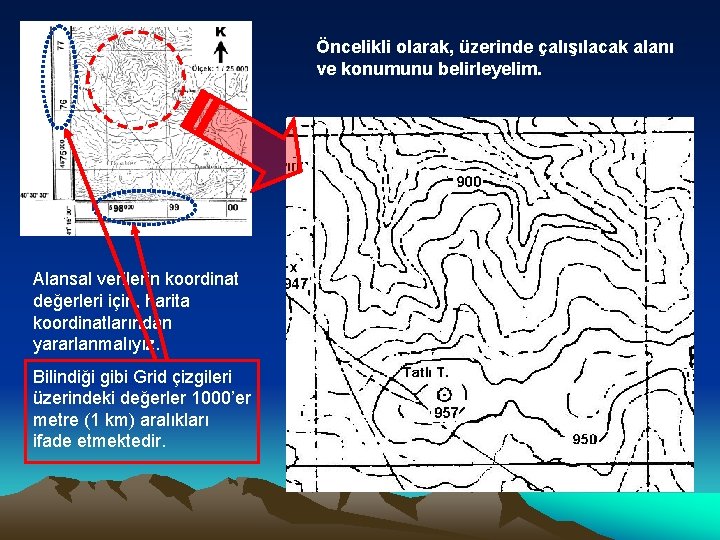
Öncelikli olarak, üzerinde çalışılacak alanı ve konumunu belirleyelim. Alansal verilerin koordinat değerleri için, harita koordinatlarından yararlanmalıyız. Bilindiği gibi Grid çizgileri üzerindeki değerler 1000’er metre (1 km) aralıkları ifade etmektedir.
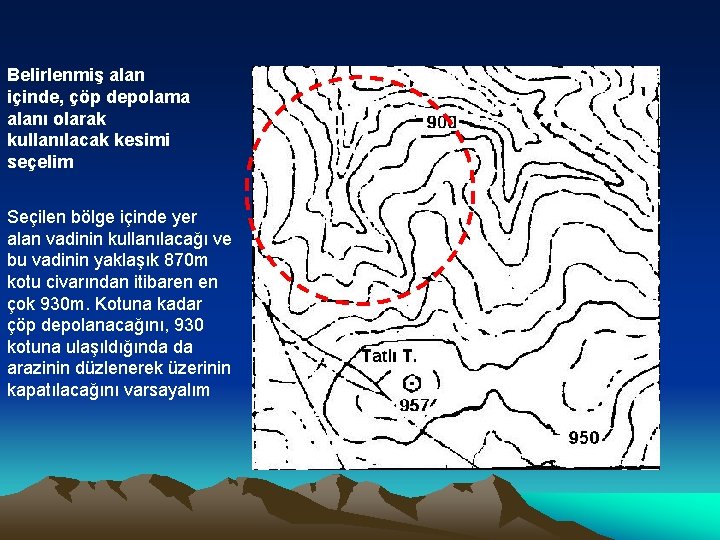
Belirlenmiş alan içinde, çöp depolama alanı olarak kullanılacak kesimi seçelim Seçilen bölge içinde yer alan vadinin kullanılacağı ve bu vadinin yaklaşık 870 m kotu civarından itibaren en çok 930 m. Kotuna kadar çöp depolanacağını, 930 kotuna ulaşıldığında da arazinin düzlenerek üzerinin kapatılacağını varsayalım
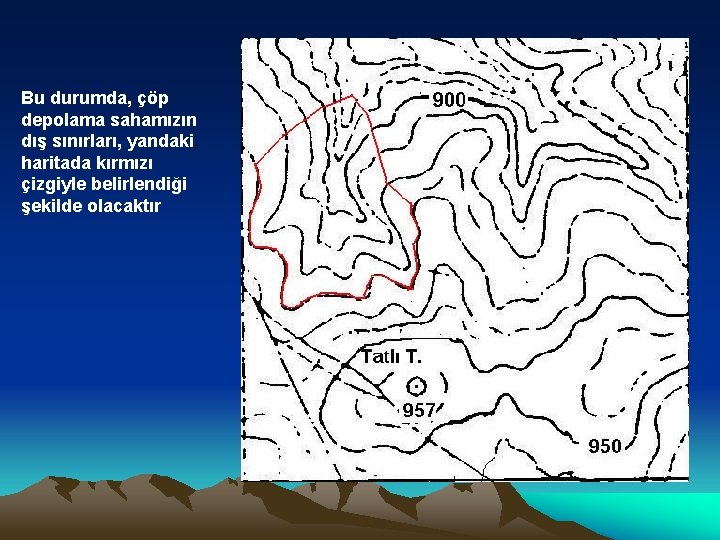
Bu durumda, çöp depolama sahamızın dış sınırları, yandaki haritada kırmızı çizgiyle belirlendiği şekilde olacaktır
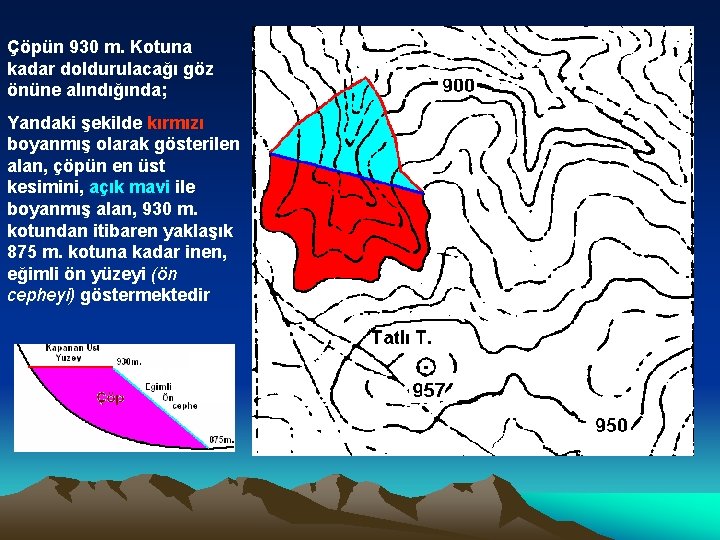
Çöpün 930 m. Kotuna kadar doldurulacağı göz önüne alındığında; Yandaki şekilde kırmızı boyanmış olarak gösterilen alan, çöpün en üst kesimini, açık mavi ile boyanmış alan, 930 m. kotundan itibaren yaklaşık 875 m. kotuna kadar inen, eğimli ön yüzeyi (ön cepheyi) göstermektedir
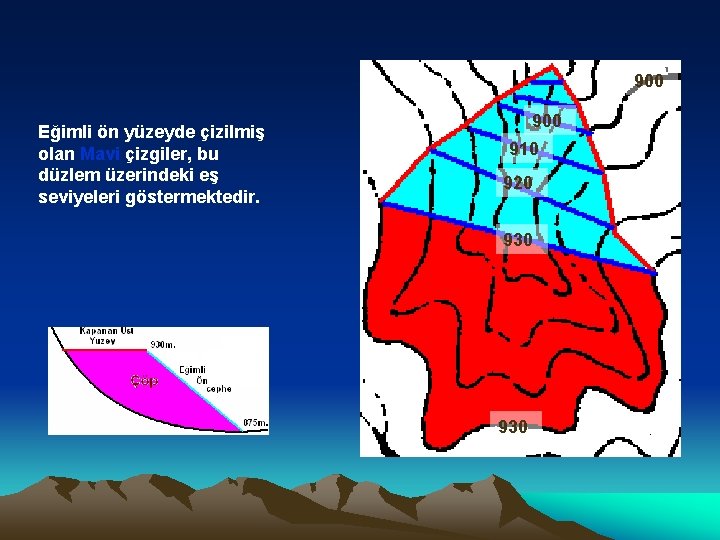
900 Eğimli ön yüzeyde çizilmiş olan Mavi çizgiler, bu düzlem üzerindeki eş seviyeleri göstermektedir. 900 910 920 930
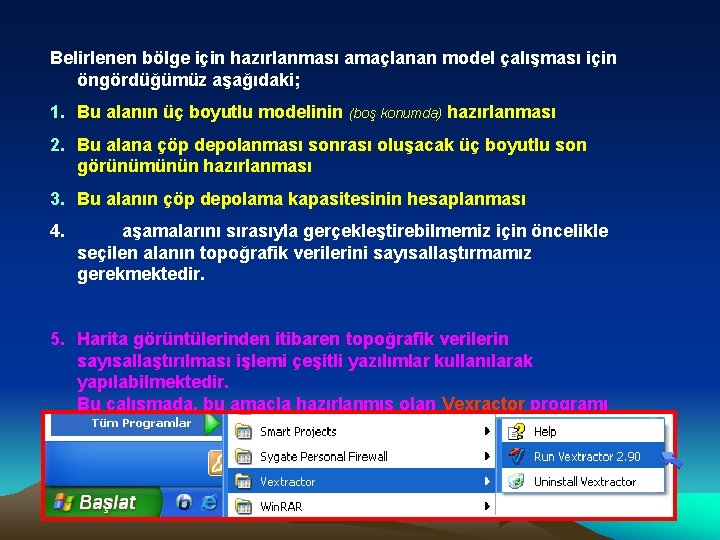
Belirlenen bölge için hazırlanması amaçlanan model çalışması için öngördüğümüz aşağıdaki; 1. Bu alanın üç boyutlu modelinin (boş konumda) hazırlanması 2. Bu alana çöp depolanması sonrası oluşacak üç boyutlu son görünümünün hazırlanması 3. Bu alanın çöp depolama kapasitesinin hesaplanması 4. aşamalarını sırasıyla gerçekleştirebilmemiz için öncelikle seçilen alanın topoğrafik verilerini sayısallaştırmamız gerekmektedir. 5. Harita görüntülerinden itibaren topoğrafik verilerin sayısallaştırılması işlemi çeşitli yazılımlar kullanılarak yapılabilmektedir. Bu çalışmada, bu amaçla hazırlanmış olan Vexractor programı kullanılacaktır.

VEXRACTOR Topoğrafik Verilerin Sayısallaştırılması
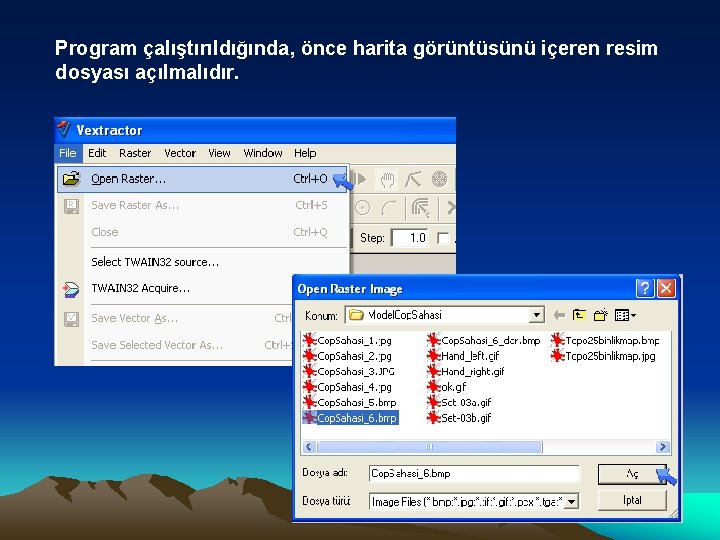
Program çalıştırıldığında, önce harita görüntüsünü içeren resim dosyası açılmalıdır.
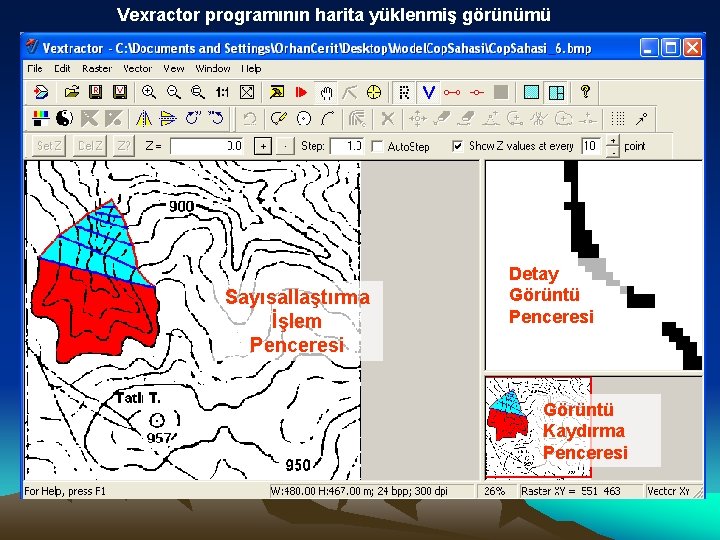
Vexractor programının harita yüklenmiş görünümü Sayısallaştırma İşlem Penceresi Detay Görüntü Penceresi Görüntü Kaydırma Penceresi
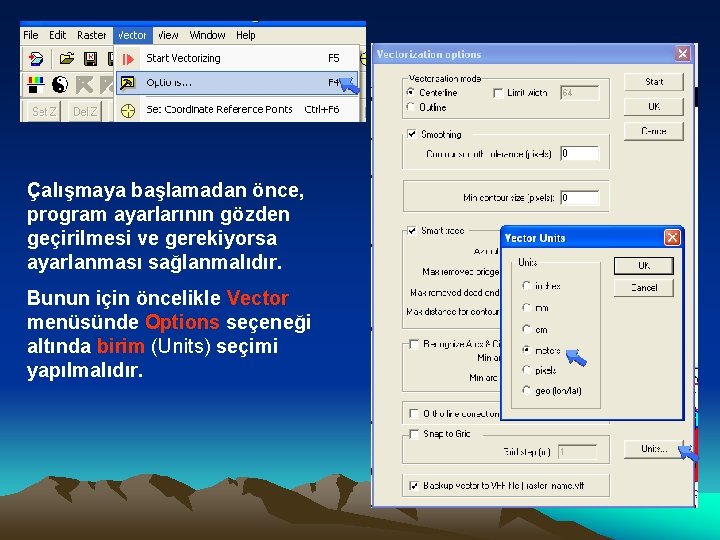
Çalışmaya başlamadan önce, program ayarlarının gözden geçirilmesi ve gerekiyorsa ayarlanması sağlanmalıdır. Bunun için öncelikle Vector menüsünde Options seçeneği altında birim (Units) seçimi yapılmalıdır.
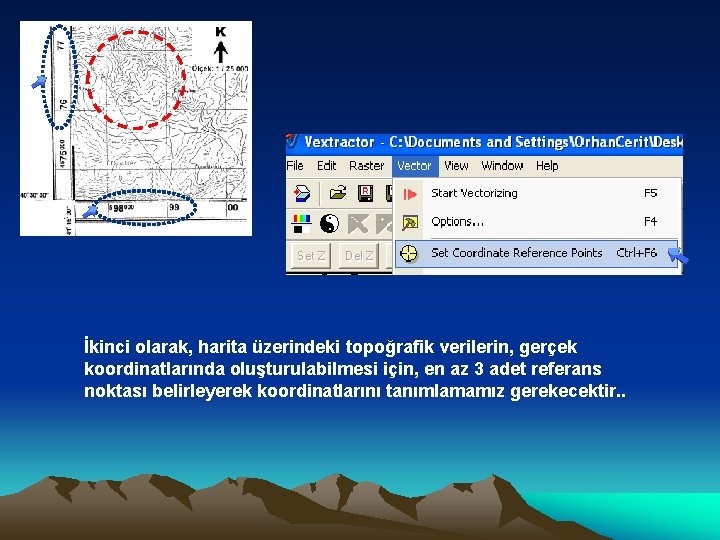
İkinci olarak, harita üzerindeki topoğrafik verilerin, gerçek koordinatlarında oluşturulabilmesi için, en az 3 adet referans noktası belirleyerek koordinatlarını tanımlamamız gerekecektir. .
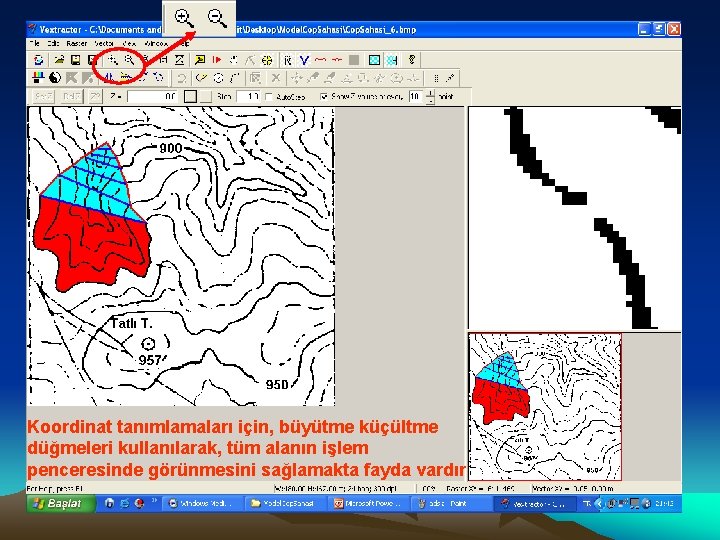
Koordinat tanımlamaları için, büyütme küçültme düğmeleri kullanılarak, tüm alanın işlem penceresinde görünmesini sağlamakta fayda vardır
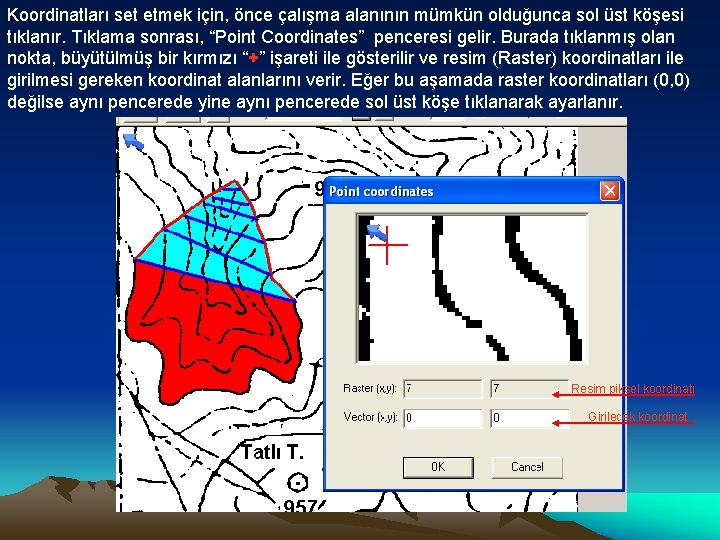
Koordinatları set etmek için, önce çalışma alanının mümkün olduğunca sol üst köşesi tıklanır. Tıklama sonrası, “Point Coordinates” penceresi gelir. Burada tıklanmış olan nokta, büyütülmüş bir kırmızı “+” işareti ile gösterilir ve resim (Raster) koordinatları ile girilmesi gereken koordinat alanlarını verir. Eğer bu aşamada raster koordinatları (0, 0) değilse aynı pencerede yine aynı pencerede sol üst köşe tıklanarak ayarlanır. Resim piksel koordinatı Girilecek koordinat
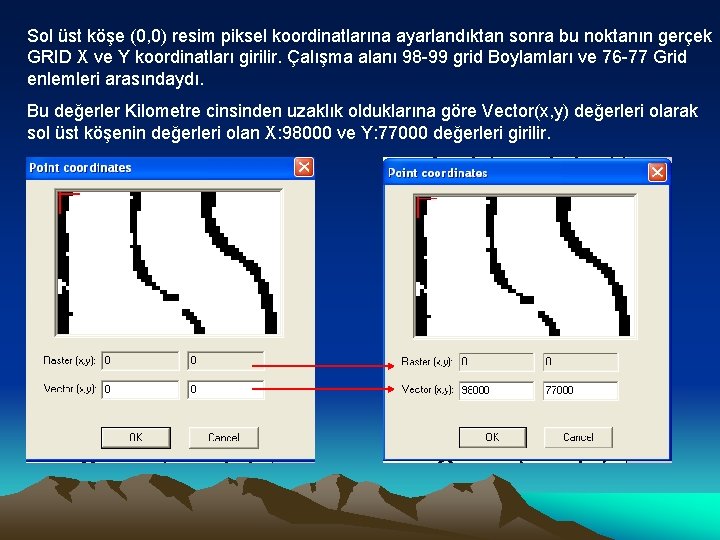
Sol üst köşe (0, 0) resim piksel koordinatlarına ayarlandıktan sonra bu noktanın gerçek GRID X ve Y koordinatları girilir. Çalışma alanı 98 -99 grid Boylamları ve 76 -77 Grid enlemleri arasındaydı. Bu değerler Kilometre cinsinden uzaklık olduklarına göre Vector(x, y) değerleri olarak sol üst köşenin değerleri olan X: 98000 ve Y: 77000 değerleri girilir.
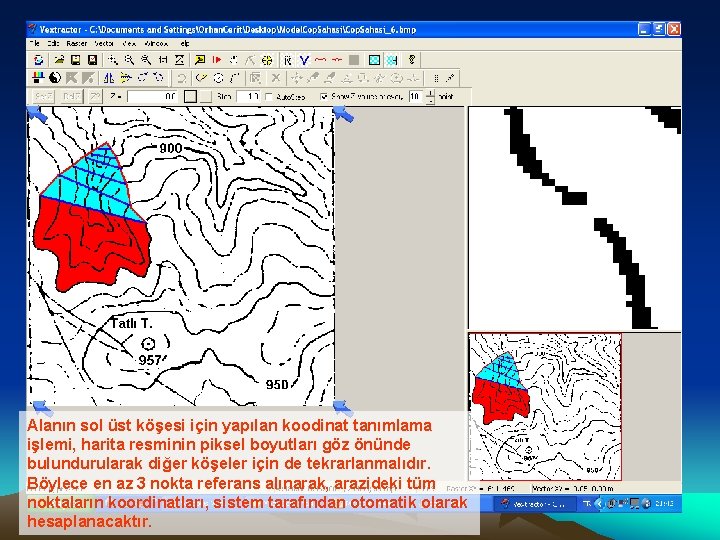
Alanın sol üst köşesi için yapılan koodinat tanımlama işlemi, harita resminin piksel boyutları göz önünde bulundurularak diğer köşeler için de tekrarlanmalıdır. Böylece en az 3 nokta referans alınarak, arazideki tüm noktaların koordinatları, sistem tarafından otomatik olarak hesaplanacaktır.
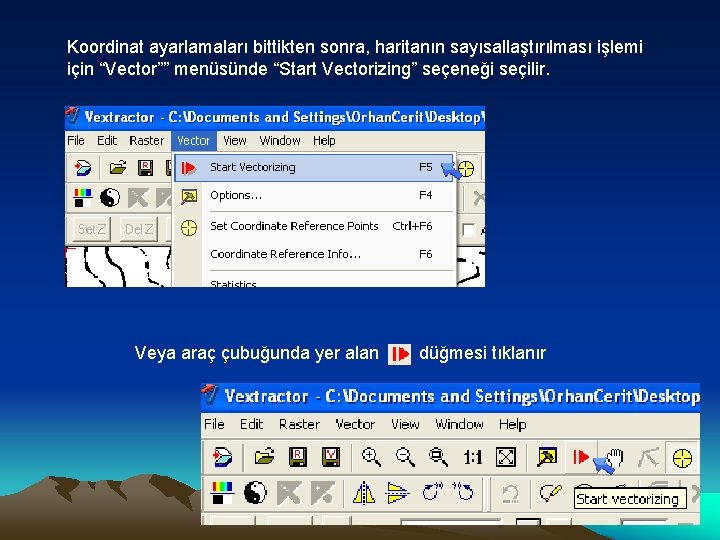
Koordinat ayarlamaları bittikten sonra, haritanın sayısallaştırılması işlemi için “Vector”” menüsünde “Start Vectorizing” seçeneği seçilir. Veya araç çubuğunda yer alan düğmesi tıklanır
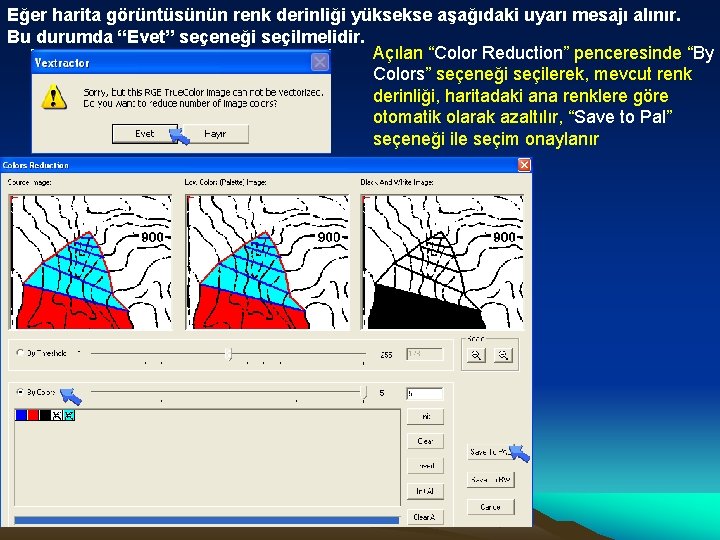
Eğer harita görüntüsünün renk derinliği yüksekse aşağıdaki uyarı mesajı alınır. Bu durumda “Evet” seçeneği seçilmelidir. Açılan “Color Reduction” penceresinde “By Colors” seçeneği seçilerek, mevcut renk derinliği, haritadaki ana renklere göre otomatik olarak azaltılır, “Save to Pal” seçeneği ile seçim onaylanır
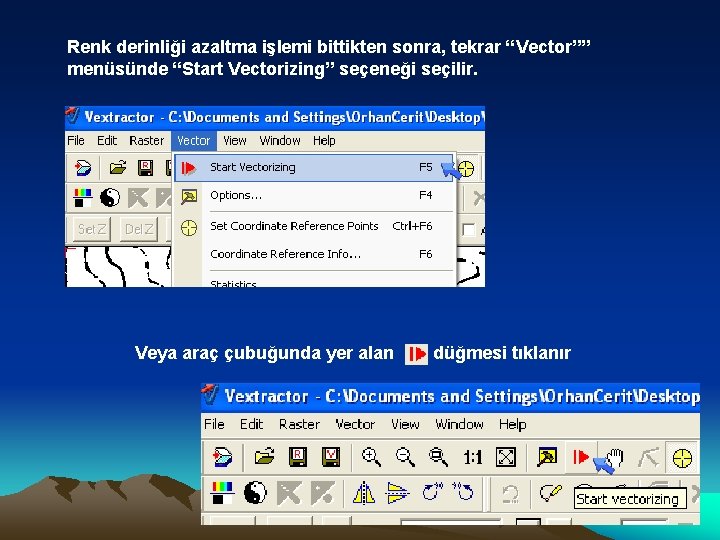
Renk derinliği azaltma işlemi bittikten sonra, tekrar “Vector”” menüsünde “Start Vectorizing” seçeneği seçilir. Veya araç çubuğunda yer alan düğmesi tıklanır
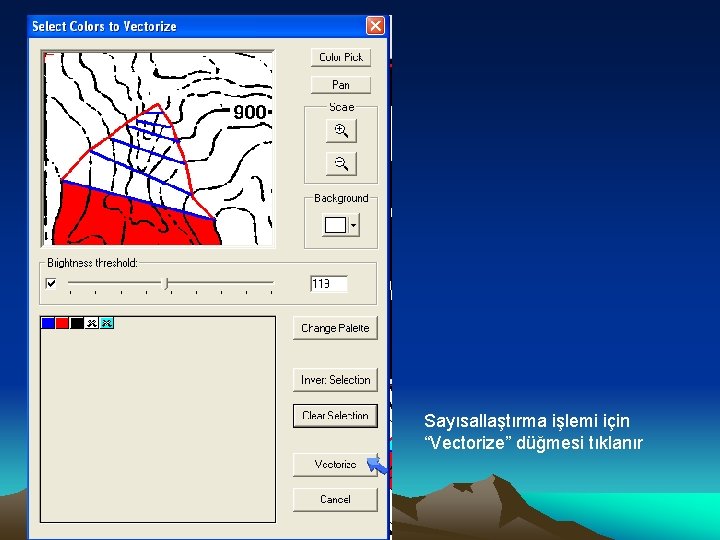
Sayısallaştırma işlemi için “Vectorize” düğmesi tıklanır
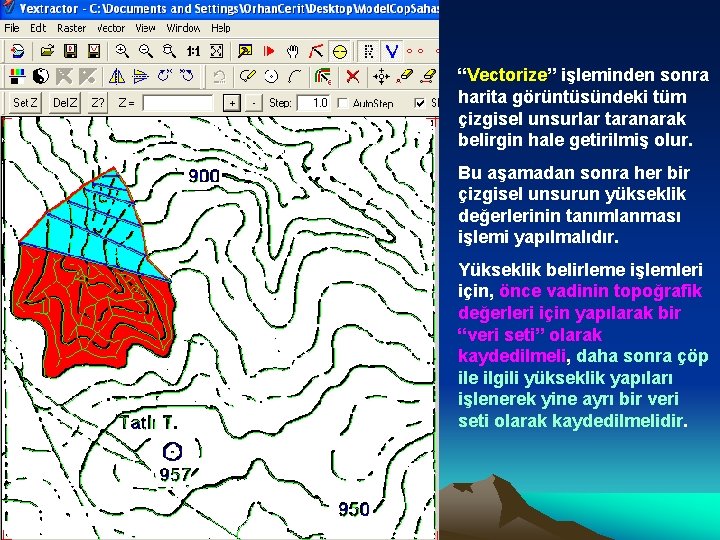
“Vectorize” işleminden sonra harita görüntüsündeki tüm çizgisel unsurlar taranarak belirgin hale getirilmiş olur. Bu aşamadan sonra her bir çizgisel unsurun yükseklik değerlerinin tanımlanması işlemi yapılmalıdır. Yükseklik belirleme işlemleri için, önce vadinin topoğrafik değerleri için yapılarak bir “veri seti” olarak kaydedilmeli, daha sonra çöp ile ilgili yükseklik yapıları işlenerek yine ayrı bir veri seti olarak kaydedilmelidir.
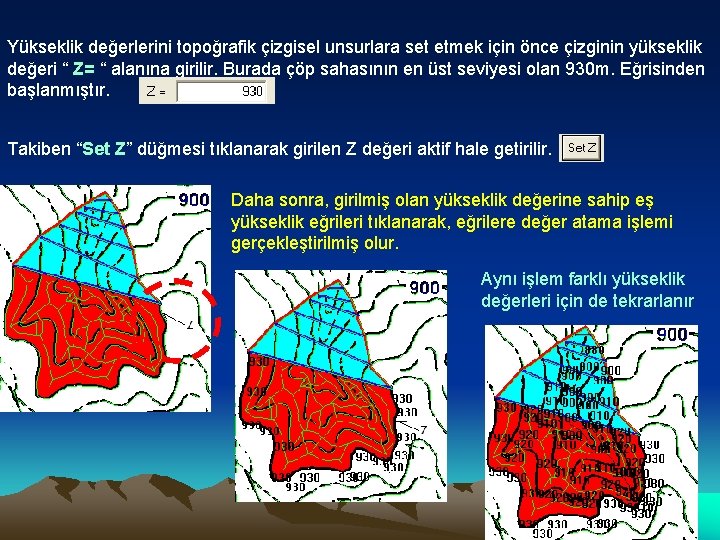
Yükseklik değerlerini topoğrafik çizgisel unsurlara set etmek için önce çizginin yükseklik değeri “ Z= “ alanına girilir. Burada çöp sahasının en üst seviyesi olan 930 m. Eğrisinden başlanmıştır. Takiben “Set Z” düğmesi tıklanarak girilen Z değeri aktif hale getirilir. Daha sonra, girilmiş olan yükseklik değerine sahip eş yükseklik eğrileri tıklanarak, eğrilere değer atama işlemi gerçekleştirilmiş olur. Aynı işlem farklı yükseklik değerleri için de tekrarlanır

Topoğrafik eğrilere yükseklik değeri atama işlemi bittikten sonra, oluşturulaan vektör dosyası Kaydedilir. Kaydetme işlemi için, vektör değerlerine ad verildikten sonra, kayıt dosyasının “Kayıt Türü” seçilmelidir. Oluşturulan dosya hangi model programında kullanılacaksa, ona uygun formatta kaydedilmelidir. Bu çalışmada, hemen tüm programlar ile uyumlu olan “Metin Dosyası” türü (ASCII) seçilmiştir.

Çizgisel unsurlara yükseklik değeri atama ve kaydetme işlemi, topoğrafik eğriler için yapıldığı şekilde, projelendirilen çöp sahasının alacağı şekil için oluşturulan eğrilere de benzer şekilde uygulanarak kaydedilmelidir.
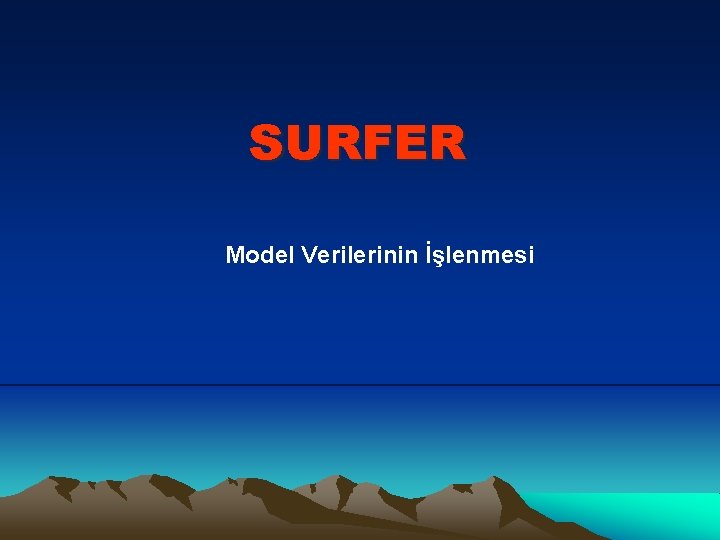
SURFER Model Verilerinin İşlenmesi
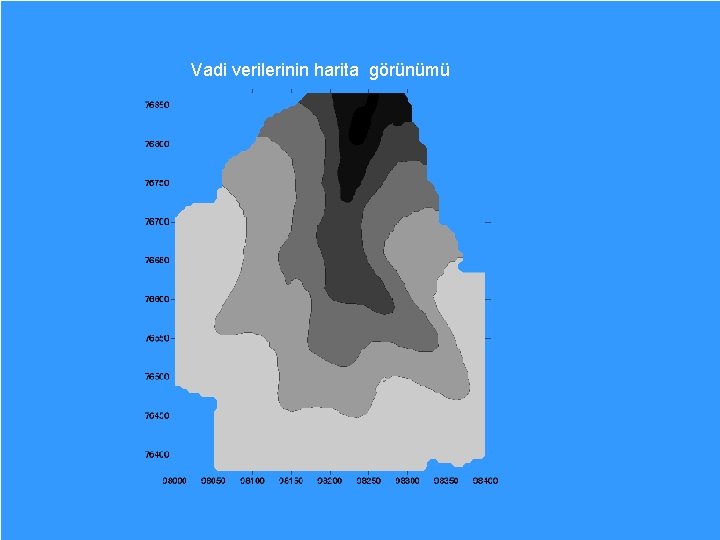
Vadi verilerinin harita görünümü

Vadi verilerinin üç boyutlu görünümü
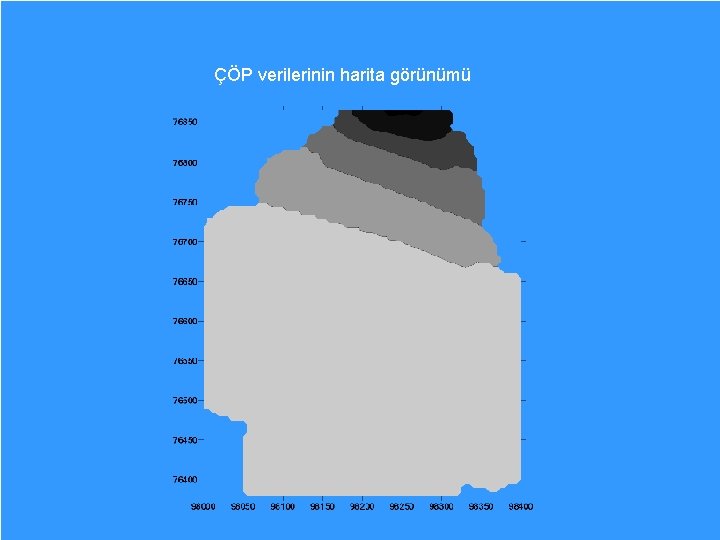
ÇÖP verilerinin harita görünümü
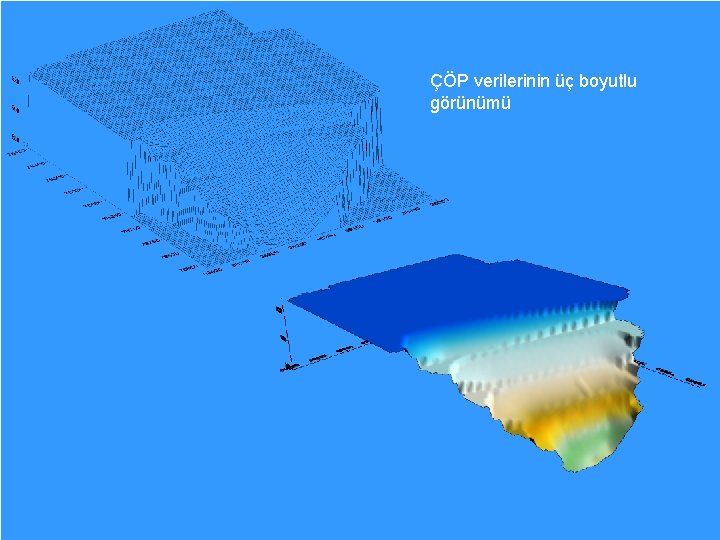
ÇÖP verilerinin üç boyutlu görünümü
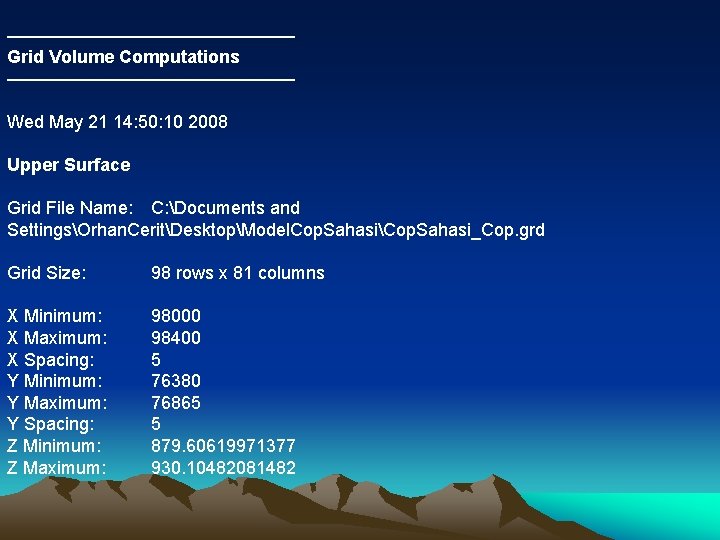
———————— Grid Volume Computations ———————— Wed May 21 14: 50: 10 2008 Upper Surface Grid File Name: C: Documents and SettingsOrhan. CeritDesktopModel. Cop. SahasiCop. Sahasi_Cop. grd Grid Size: 98 rows x 81 columns X Minimum: X Maximum: X Spacing: Y Minimum: Y Maximum: Y Spacing: Z Minimum: Z Maximum: 98000 98400 5 76380 76865 5 879. 60619971377 930. 10482081482
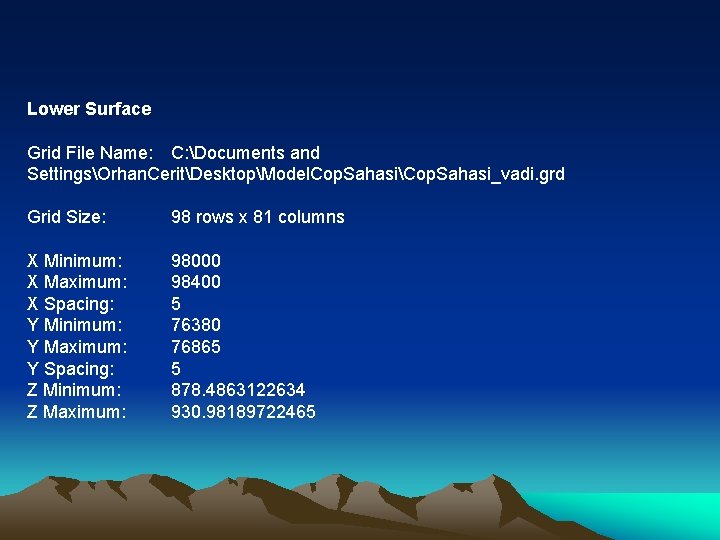
Lower Surface Grid File Name: C: Documents and SettingsOrhan. CeritDesktopModel. Cop. SahasiCop. Sahasi_vadi. grd Grid Size: 98 rows x 81 columns X Minimum: X Maximum: X Spacing: Y Minimum: Y Maximum: Y Spacing: Z Minimum: Z Maximum: 98000 98400 5 76380 76865 5 878. 4863122634 930. 98189722465
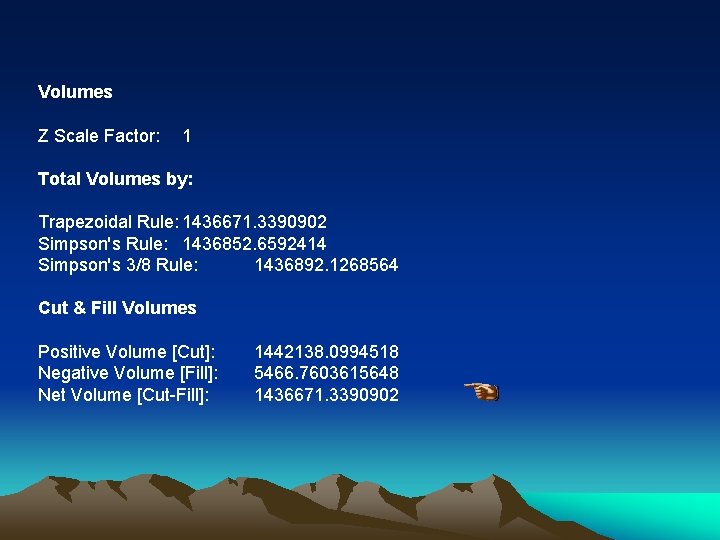
Volumes Z Scale Factor: 1 Total Volumes by: Trapezoidal Rule: 1436671. 3390902 Simpson's Rule: 1436852. 6592414 Simpson's 3/8 Rule: 1436892. 1268564 Cut & Fill Volumes Positive Volume [Cut]: Negative Volume [Fill]: Net Volume [Cut-Fill]: 1442138. 0994518 5466. 7603615648 1436671. 3390902
![Areas Planar Areas Cut 137288 38908509 Negative Planar Area Fill 20849 110914905 Blanked Planar Areas Planar Areas [Cut]: 137288. 38908509 Negative Planar Area [Fill]: 20849. 110914905 Blanked Planar](https://slidetodoc.com/presentation_image_h2/c340257fb63f21f4118d0da432be0f7a/image-36.jpg)
Areas Planar Areas [Cut]: 137288. 38908509 Negative Planar Area [Fill]: 20849. 110914905 Blanked Planar Area: 35862. 5 Total Planar Area: 194000 Surface Areas Positive Surface Area [Cut]: Negative Surface Area [Fill]: 142207. 18699891 20965. 45177594
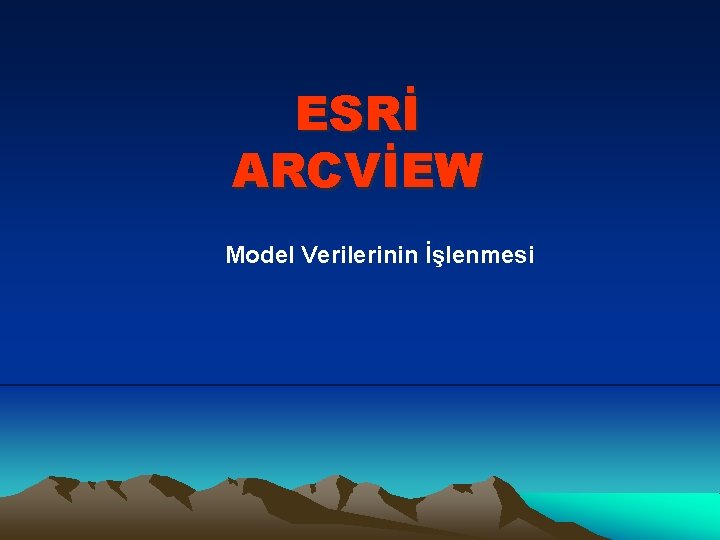
ESRİ ARCVİEW Model Verilerinin İşlenmesi
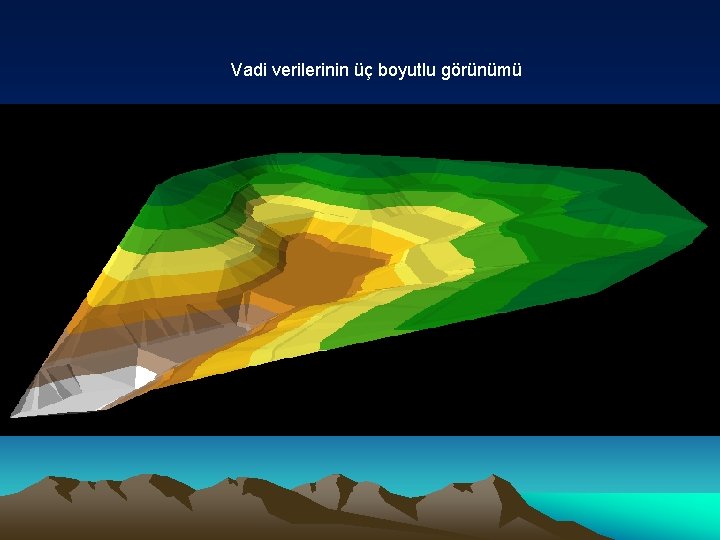
Vadi verilerinin üç boyutlu görünümü
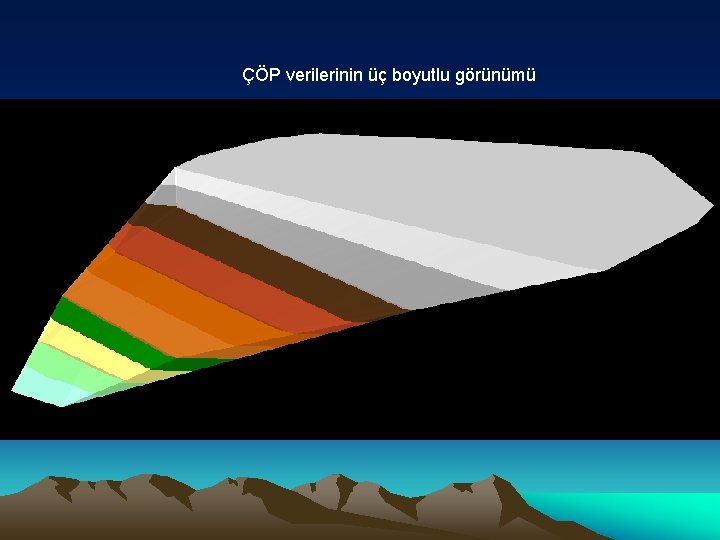
ÇÖP verilerinin üç boyutlu görünümü
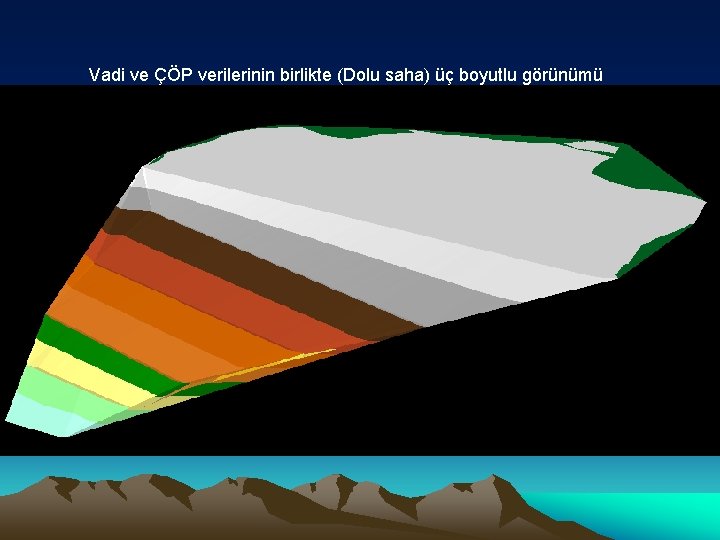
Vadi ve ÇÖP verilerinin birlikte (Dolu saha) üç boyutlu görünümü

İzlediğiniz bu sunum ÇEV 428 ÇEVRESEL MODELLEME (2+0)2 Dersi kapsamında hazırlanmıştır. İzlediğiniz için teşekkürler
 Yzey
Yzey Derleyici programlar
Derleyici programlar Unıcef'in yürüttüğü başlıca programlar
Unıcef'in yürüttüğü başlıca programlar Karar mantık yapısı ile problem çözme
Karar mantık yapısı ile problem çözme Birleşik modelleme dili
Birleşik modelleme dili Kullanıcı senaryosu diyagramı
Kullanıcı senaryosu diyagramı özdeşlikler modelleme
özdeşlikler modelleme Bileşik kesir modelleme örnekleri
Bileşik kesir modelleme örnekleri Sayı örüntüsünü modelleme
Sayı örüntüsünü modelleme Evsel katı atık düzenli depolama tesisinde depolanabilir
Evsel katı atık düzenli depolama tesisinde depolanabilir Nfpa etiketleme işaretleme sistemi
Nfpa etiketleme işaretleme sistemi Depolama prensipleri
Depolama prensipleri Ambalaj atıklarının kontrolü yönetmeliği
Ambalaj atıklarının kontrolü yönetmeliği Kimyasal depolama talimatı
Kimyasal depolama talimatı Evsel katı atık düzenli depolama tesisinde depolanabilir
Evsel katı atık düzenli depolama tesisinde depolanabilir Depolama matrisi
Depolama matrisi Aşağıdakilerden hangisi depolama birimidir
Aşağıdakilerden hangisi depolama birimidir Volan enerji depolama sistemi
Volan enerji depolama sistemi Bilgisayar depolama birimleri
Bilgisayar depolama birimleri